cad能打开jpg图片吗 使用CAD导出jpg格式图片的步骤
cad能打开jpg图片吗,CAD能打开JPG图片,而且还可以对其进行编辑和导出,CAD软件是一种专业的设计工具,主要用于制图和设计。虽然CAD在设计领域中被广泛使用,但它并不仅限于打开和编辑特定格式的文件。JPG是一种常见的图片格式,广泛应用于各种领域,包括建筑、机械、电子等等。对于CAD软件而言,打开JPG图片的步骤相对简单,只需要选择打开选项,然后浏览到所需的JPG文件,即可将其导入到CAD软件中。此外CAD还可以对导入的JPG图片进行进一步的编辑和修改,如裁剪、旋转、缩放等,以满足用户的需求。同时CAD软件还支持将编辑后的文件导出为JPG格式,方便用户分享和使用。因此CAD不仅可以打开JPG图片,还提供了丰富的功能和操作步骤,使用户能够更好地利用JPG图片进行设计和制图。
步骤如下:
1.本次我们将以一个建筑平面图作为演示,演示如何用CAD导出jpg格式的清晰图片。首先我们打开需要导出的cad文件。

2.打开之后,我们可以看到我们的图。我用的是cad2010版,较前和较后的版本都差不多。2010版的是点击左上角的红A图标。
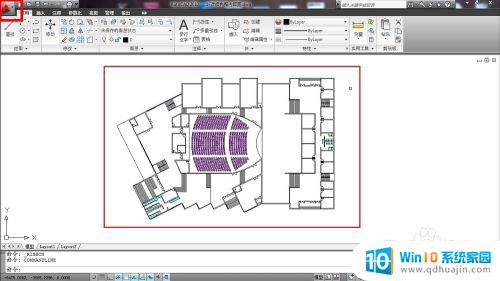
3.2010版的是点击左上角的红A图标。其他版本的一样,只需要找到“打印”这个选钮即可。选择后会弹出一个“模型打印”对话框,如图所示。
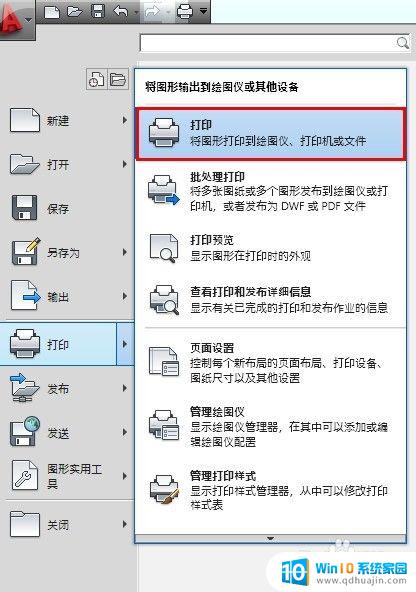
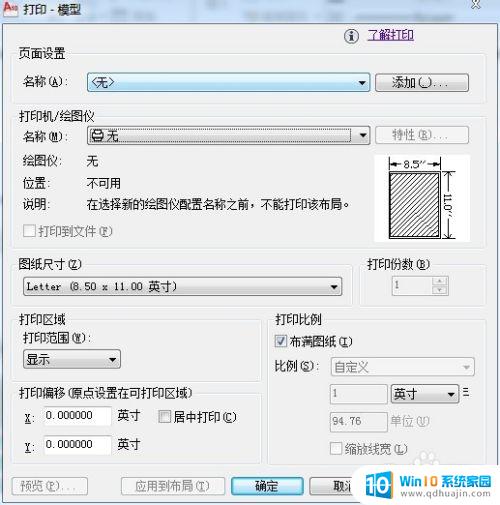
4.此时,我们需要调整一些选项设置,第一个红框不需要设置。第二个选项设置为jpg打印机(此时可能会蹦出一个小对话框,如图所示。随便选择一个即可,比如我们可以选择第一个)。
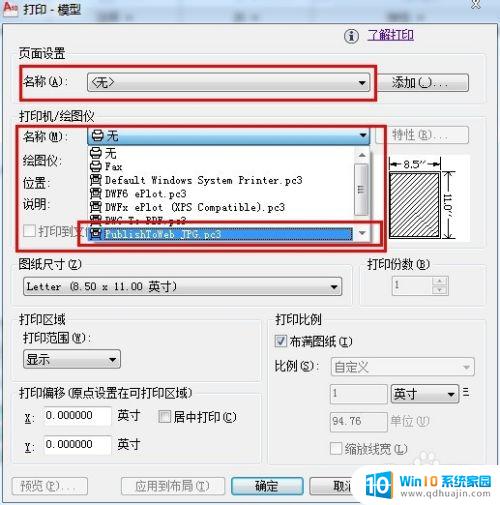
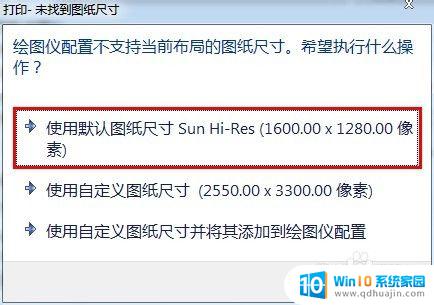
5.图纸尺寸处尽量选择较大的数据,以便使导出的图片清晰。
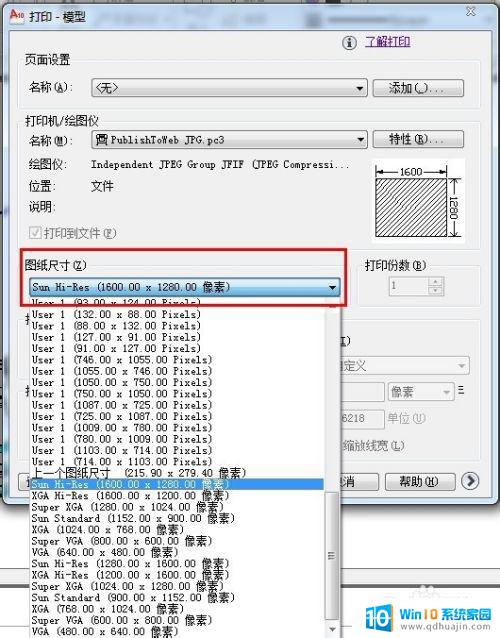
6.打印范围处选择“窗口”,选择你要打印的范围(把图框进去)。
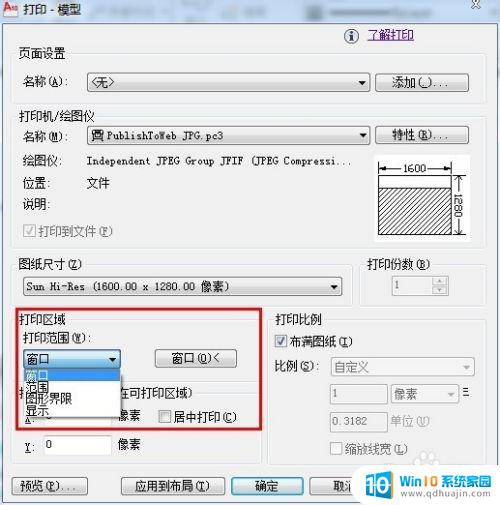
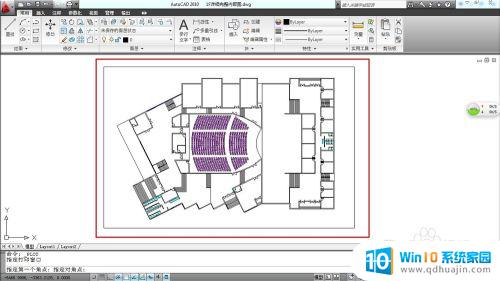
7.点击“确定”。选择“保存”
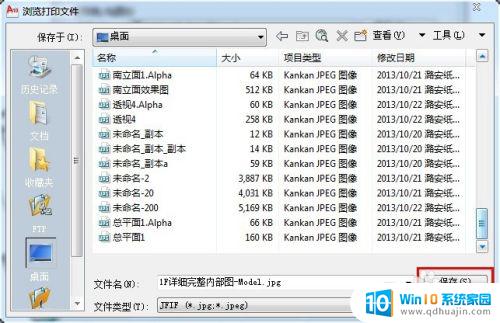
8.这样你就可以得到一张清晰的cad的jpg格式图片了。是不是很简单o(∩_∩)o
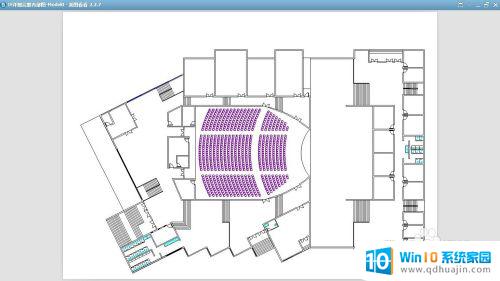
以上是关于cad是否可以打开jpg图片的全部内容,如需操作,请根据本文提供的步骤进行,希望这篇文章对您有所帮助。
cad能打开jpg图片吗 使用CAD导出jpg格式图片的步骤相关教程
热门推荐
电脑教程推荐
win10系统推荐
- 1 萝卜家园ghost win10 64位家庭版镜像下载v2023.04
- 2 技术员联盟ghost win10 32位旗舰安装版下载v2023.04
- 3 深度技术ghost win10 64位官方免激活版下载v2023.04
- 4 番茄花园ghost win10 32位稳定安全版本下载v2023.04
- 5 戴尔笔记本ghost win10 64位原版精简版下载v2023.04
- 6 深度极速ghost win10 64位永久激活正式版下载v2023.04
- 7 惠普笔记本ghost win10 64位稳定家庭版下载v2023.04
- 8 电脑公司ghost win10 32位稳定原版下载v2023.04
- 9 番茄花园ghost win10 64位官方正式版下载v2023.04
- 10 风林火山ghost win10 64位免费专业版下载v2023.04